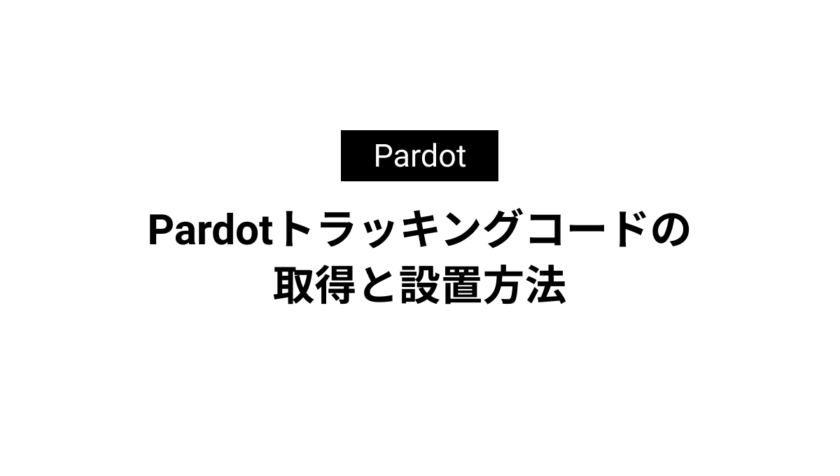Account Engagement(旧 Pardot)のプリファレンスページの初期設定
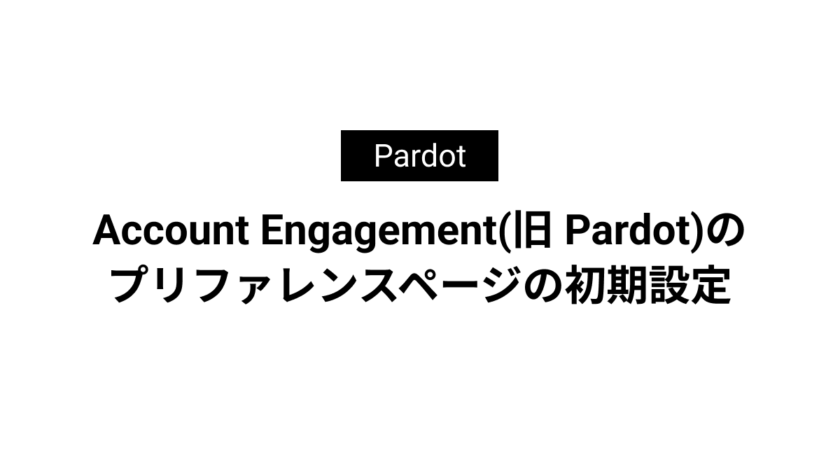
Account Engagement(旧 Pardot)にはプリファレンスページというリストごとに配信解除を記録する機能があります。
このプリファレンスページですがデフォルトではデザイン性が低いのと英語表記になっているため変更することをおすすめいたします。
本記事ではAccount Engagement(旧 Pardot)のプリファレンスページで使えるレイアウトテンプレートを無料公開し、日本語へ変更した方が良い箇所についても解説しています。
目次
デフォルトのプリファレンスページのデザイン
Account Engagement(旧 Pardot)のデフォルトのプリファレンスページは下記の通りです。
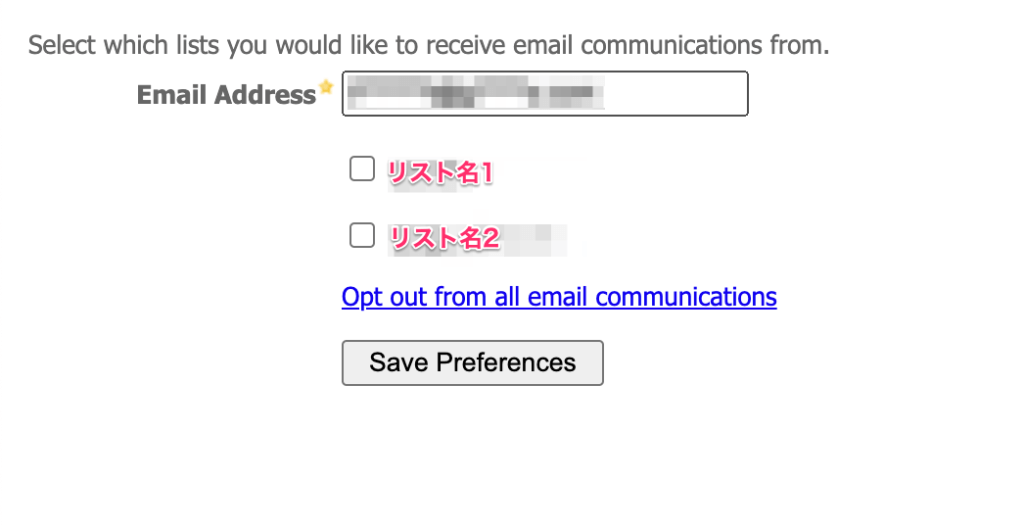
デザイン性が低いのと英語表記となっているためユーザに不便な印象を与えてしまいます。
ページのデザインと英語表記を日本語へ変更しましょう。
無料公開するプリファレンスページのデザイン
今回、無料公開するプリファレンスページのデザインは下記の通りです。
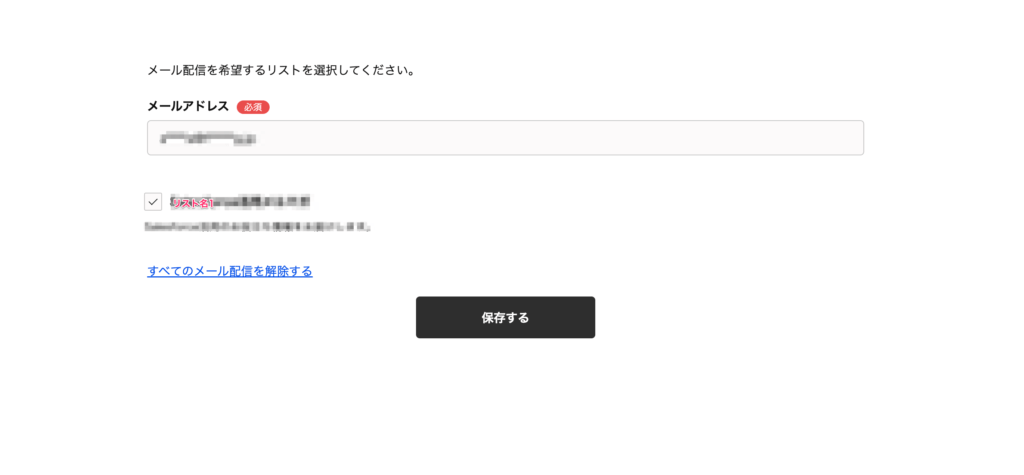
レイアウトテンプレートを設定いただくことで上記のデザインに変更できます。
無料公開するレイアウトテンプレートの取得方法
レイアウトテンプレートの取得を希望する方は下記フォームを送信してください。
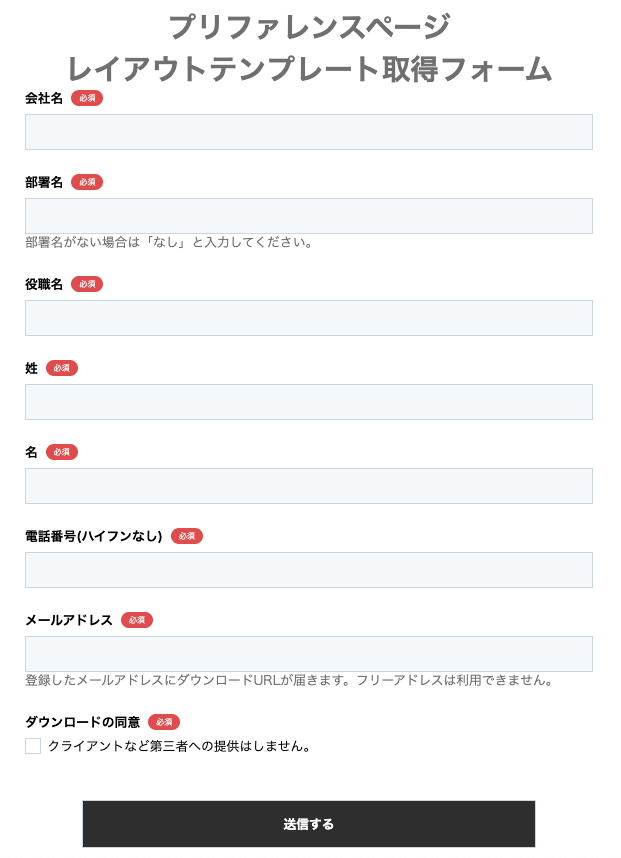
レイアウトテンプレートの設定方法
上記のフォームを送信してレイアウトテンプレートをダウンロードできたらAccount Engagement(旧 Pardot)に設定していきます。
レイアウトテンプレートの作成
レイアウトテンプレートの作成は[コンテンツ]→[レイアウトテンプレート]→[レイアウトテンプレートを追加]をクリックします。
![[コンテンツ]→[レイアウトテンプレート]→[レイアウトテンプレートを追加]をクリック](https://fact-marketing.jp/wp-content/uploads/2022/12/image-12-1024x523.png)
次に名前やフォルダーなどの必須項目を入力します。
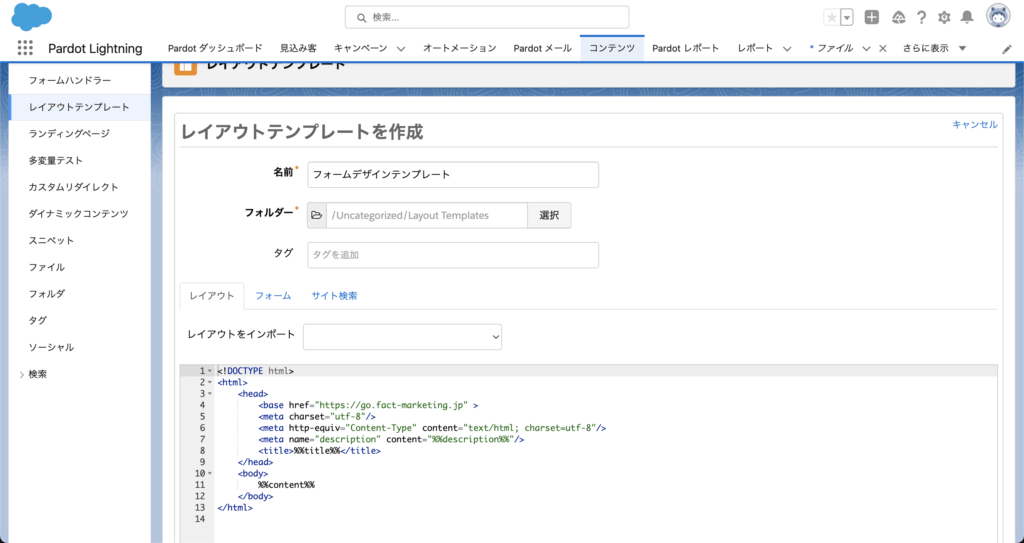
次にダウンロードしたファイルを開き「レイアウト」タブにコピー&ペーストで貼り付けます。
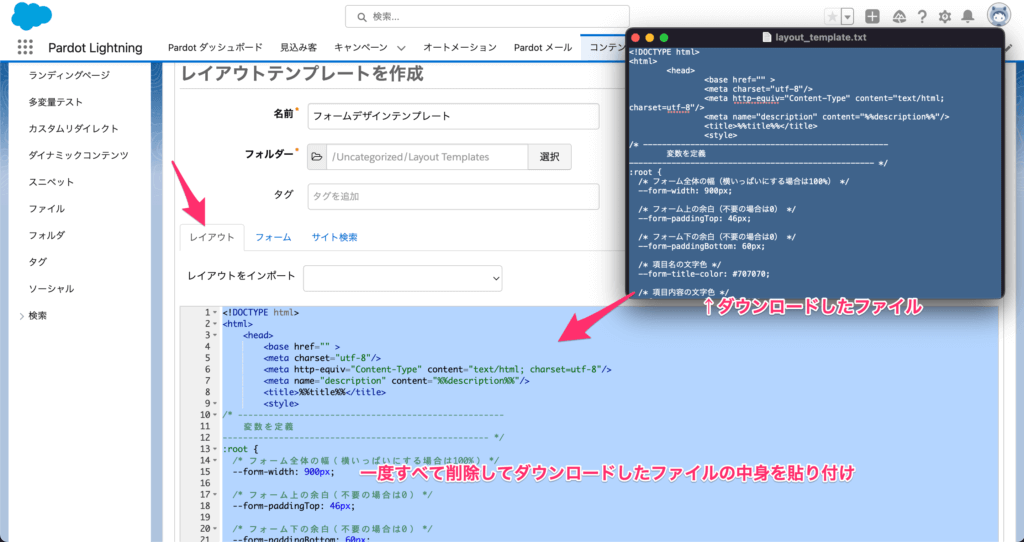
そして下部の[デフォルトの CSS スタイルシートを含める (推奨)]のチェックを外します。
あとは保存を押したらレイアウトテンプレートの作成は完了です。
![[デフォルトの CSS スタイルシートを含める (推奨)]のチェックを外す](https://fact-marketing.jp/wp-content/uploads/2022/12/image-15-1024x538.png)
レイアウトテンプレートの設定
レイアウトテンプレートの作成が完了したらプリファレンスページに設定します。
[Pardot メール]→[プリファレンスページ]→[Default Email Preferences Page]をクリックします。
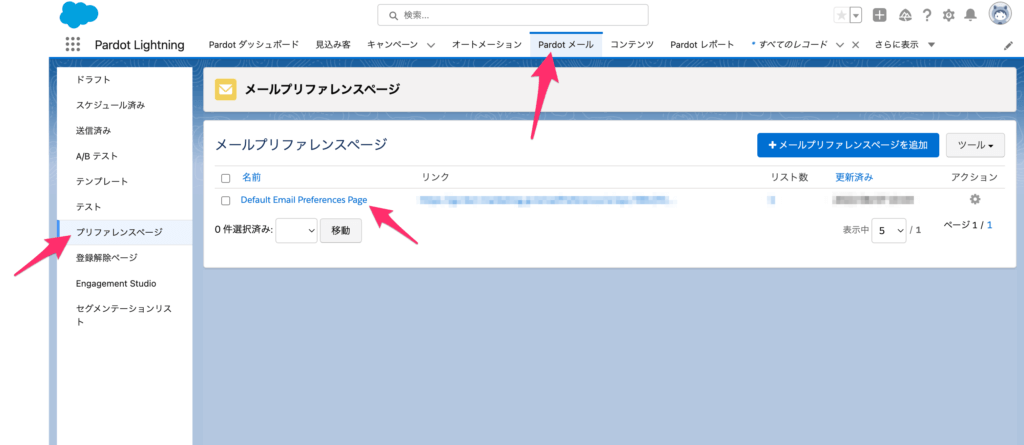
次に[編集]をクリックします。
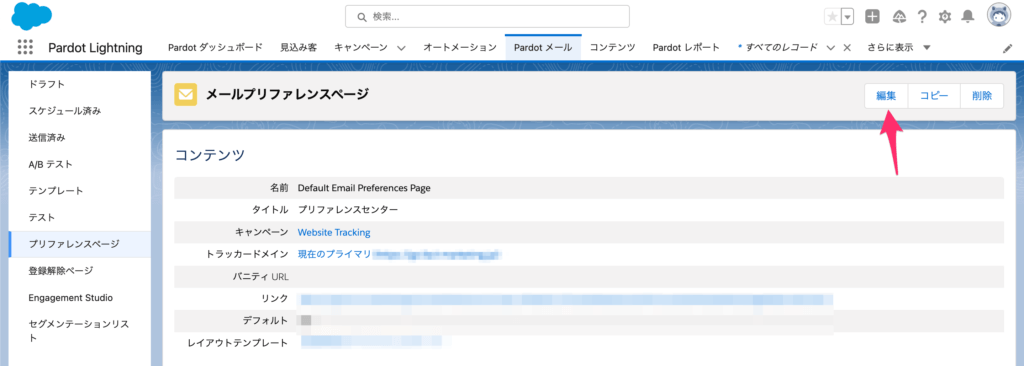
レイアウトテンプレートで先ほど作成したレイアウトテンプレートを選択し保存します。
これでプリファレンスページのデザインが変更されます。
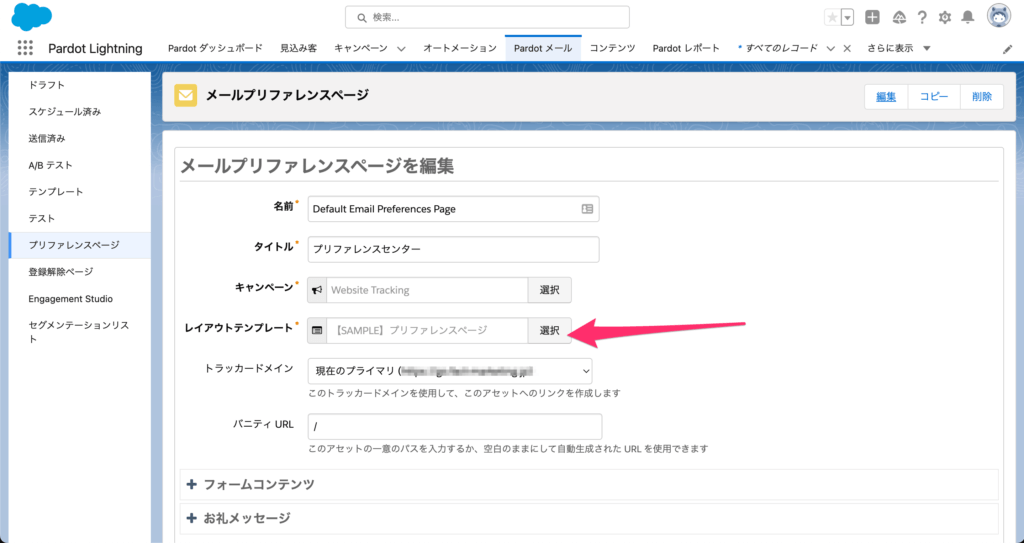
英語から日本語表記へ変更する
デフォルトでは様々な文言が英語表記になってしまっているため日本語へ変更しましょう。
[フォームコンテンツ][お礼メッセージ]を開くと英語表記を確認できます。
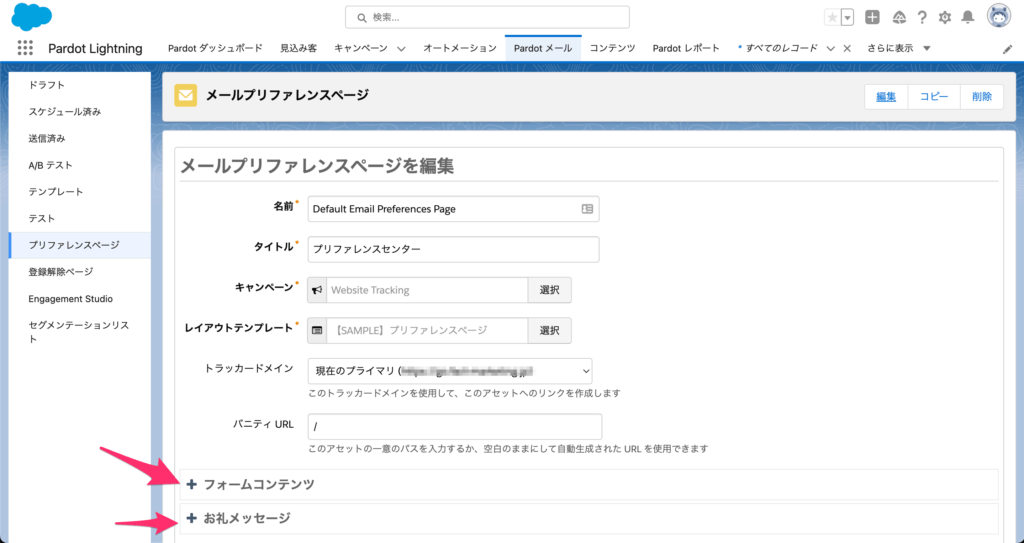
デフォルトでは下記のような英語表記となっています。
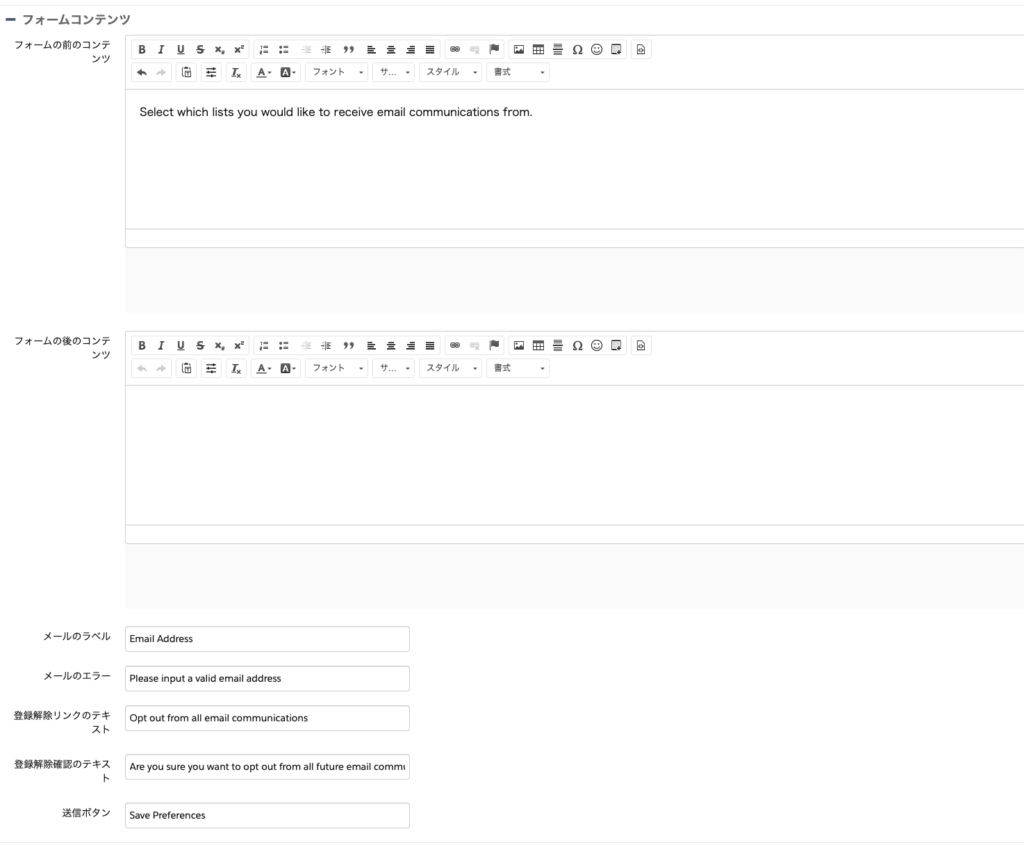
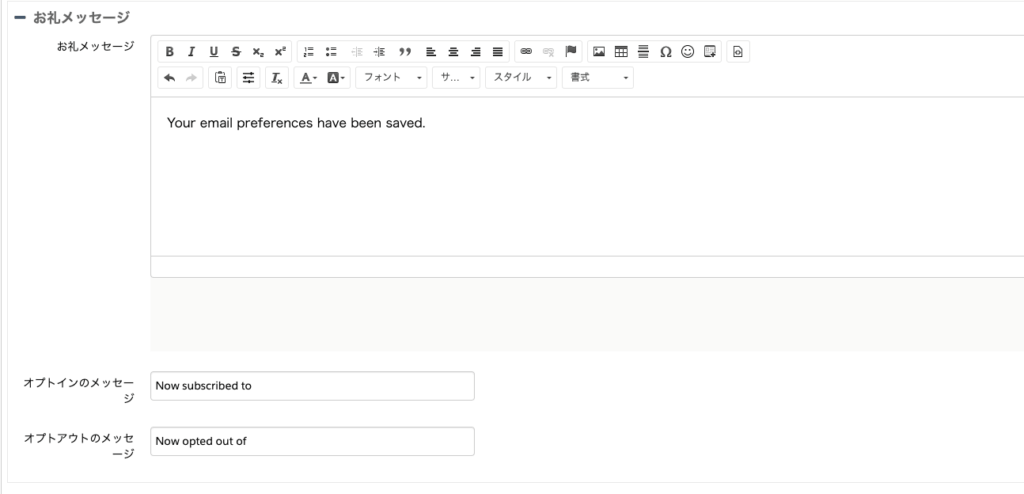
日本語表記のサンプル
参考までに英語表記から日本語表記へ変更する時のサンプルを貼っておきます。
Select which lists you would like to receive email communications from.
→メール配信を希望するリストを選択してください。
Email Address
→メールアドレス
Please input a valid email address
→有効なメールアドレス入力してください
Opt out from all email communications
→すべてのメール配信を解除する
Are you sure you want to opt out from all future email communications?
→本当にメール配信を停止しますか?
Save Preferences
→保存する
Your email preferences have been saved.
→メール配信の設定が保存されました
Now subscribed to
→現在、購読中
Now opted out of
→現在、停止中